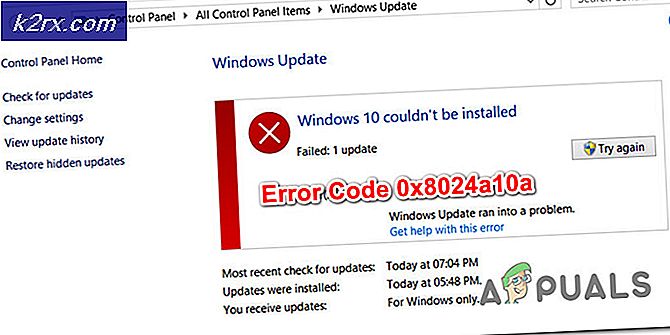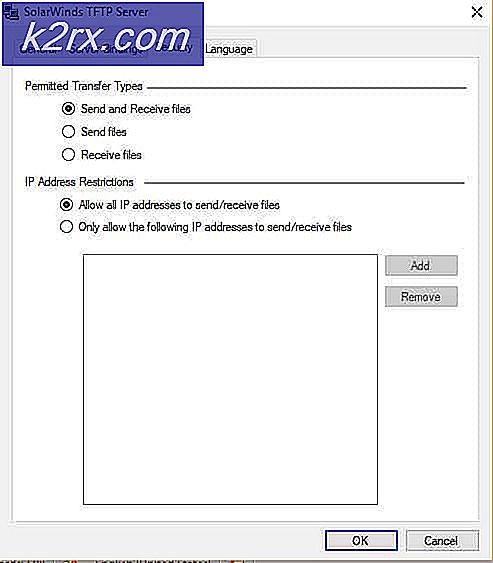Düzeltme: Outlook Hata Kodu 0x8007007e Gönderme / Alma
Hata kodu 0x8007007e, Microsoft Office Outlook 2016 ile ilgili bir sorundur. Kullanıcının herhangi bir e-posta göndermesini veya almasını engeller; bu, oldukça yıkıcı ve rahatsız edici olabilir. Bu sorunu yaşayan kullanıcıların çoğu, Outlook 2013'ten (veya Outlook 2016'nın diğer öncülerinden) Outlook 2016'ya yükselttikten sonra bununla karşı karşıya kaldı. Birçok kişi sürekli olarak Outlook'un en son yinelemesine yükseltildiğinden, bu hata kodu aşağıdaki gibidir: Bir maddeyi olabileceği gibi basmak.
Aşağıdaki, 0x8007007e hata kodunu düzeltmek için kullanılabilecek en etkili iki yöntemdir.
Sistem dosyalarını onarmak için SFC Tarama'yı çalıştırın.
Başlat'a tıklayın ve cmd yazın
Sağ tıklayın cmd ve Yönetici Olarak Çalıştır'ı seçin .
Siyah komut istemi penceresinde
sfc / scannow
Ve Enter'a basın. Tamamlandığında, sistemin taramayı bitirmesini bekleyin. Outlook'u yeniden açın ve test edin. Bu sorunu çözmezse, aşağıdaki çözümü deneyin.
Outlook 2016'yı yönetici olarak çalıştırın.
Outlook 2016'yı yönetici olarak çalıştırmak, 0x8007007e hata kodu için kullanılabilen en iyi düzeltmedir. Outlook 2016'yı yönetici olarak çalıştırmak, 0x8007007e hatasıyla karşılaşan hemen hemen her kişi için yapılan işin, Office 2016 aracılığıyla e-posta gönderme ve gönderme yeteneklerini yeniden kazanmalarına izin veriyor gibi görünüyor. Ancak, bazı kullanıcılara dikkat edilmelidir. Bu yöntemi deneyen kişi, Outlook'un sunduğu bazı özelliklerin, bazı önemli özellikler olmamakla birlikte, bir şekilde yönetici ayrıcalıklarıyla çalıştırılan programdan etkilendiğini buldu.
PRO TIP: Sorun bilgisayarınız veya dizüstü bilgisayar / dizüstü bilgisayar ile yapılmışsa, depoları tarayabilen ve bozuk ve eksik dosyaları değiştirebilen Reimage Plus Yazılımı'nı kullanmayı denemeniz gerekir. Bu, çoğu durumda, sorunun sistem bozulmasından kaynaklandığı yerlerde çalışır. Reimage Plus'ı tıklayarak buraya tıklayarak indirebilirsiniz.Outlook 2016'ya sağ tıklayın .
Yönetici olarak çalıştır'ı tıklayın.
Outlook 2016'yı yönetimsel ayrıcalıklarla çalıştırırken yaptığınız gibi işinize girebilmeniz gerekir.
Bu sorunu çözerse, Outlook'u her zaman yönetici olarak çalıştırmak en iyisi olur. Bunu özelliklerine gidip, Outlook uygulamasına sağ tıklayıp Özellikler'i veya Dosya Konumunu Aç'ı seçerek yapabilirsiniz. Dosyayı gördüğünüzde ve özelliklerdeyseniz, uyumluluk sekmesine gidin ve bir onay koyun Bu programı yönetici. Tamam ve Test et'i tıklayın.
PRO TIP: Sorun bilgisayarınız veya dizüstü bilgisayar / dizüstü bilgisayar ile yapılmışsa, depoları tarayabilen ve bozuk ve eksik dosyaları değiştirebilen Reimage Plus Yazılımı'nı kullanmayı denemeniz gerekir. Bu, çoğu durumda, sorunun sistem bozulmasından kaynaklandığı yerlerde çalışır. Reimage Plus'ı tıklayarak buraya tıklayarak indirebilirsiniz.